انتخاب سریع پاراگراف یا متن در یک سند Word
در هنگام کار با اسناد در یک ویرایشگر متن، MS Word اغلب متن را انتخاب می کند. این ممکن است کل محتویات سند یا قطعات آن است. اکثر کاربران این کار را با ماوس انجام می دهند، به سادگی با حرکت دادن مکان نما از ابتدای یک سند یا قطعه متن به انتهای آن، که همیشه مناسب نیست.
همه نمی دانند که اقدامات مشابه را می توان با استفاده از کلید های میانبر یا فقط چند کلیک موس (به معنای واقعی کلمه) انجام داد. در بسیاری از موارد، راحت تر و سریعتر است.
این مقاله در مورد نحوه انتخاب یک پاراگراف یا قطعه متن در یک سند Word بحث خواهد کرد.
درس: چگونه خط قرمز را در Word بسازیم
محتوا
انتخاب سریع با ماوس
اگر شما نیاز به برجسته کردن یک کلمه در یک سند، لازم نیست که با کلیک بر روی دکمه سمت چپ ماوس در ابتدای کلمه کلیک کنید، مکان نما را به انتهای کلمه بکشید، و سپس آن را هنگامی که برجسته شده است، آزاد کنید. برای انتخاب یک کلمه در سند، با استفاده از دکمه سمت چپ ماوس بر روی آن دوبار کلیک کنید.

برای همین، برای انتخاب یک متن کامل با ماوس، باید بر روی دکمه سمت چپ ماوس بر روی هر کلمه (یا شخصیت، فضای) در آن سه بار کلیک کنید.

اگر شما نیاز به انتخاب چند پاراگراف داشته باشید، پس از انتخاب اول اول، کلید "CTRL" را پایین نگه دارید و برای انتخاب پاراگرافها با کلیک سه گانه ادامه دهید.
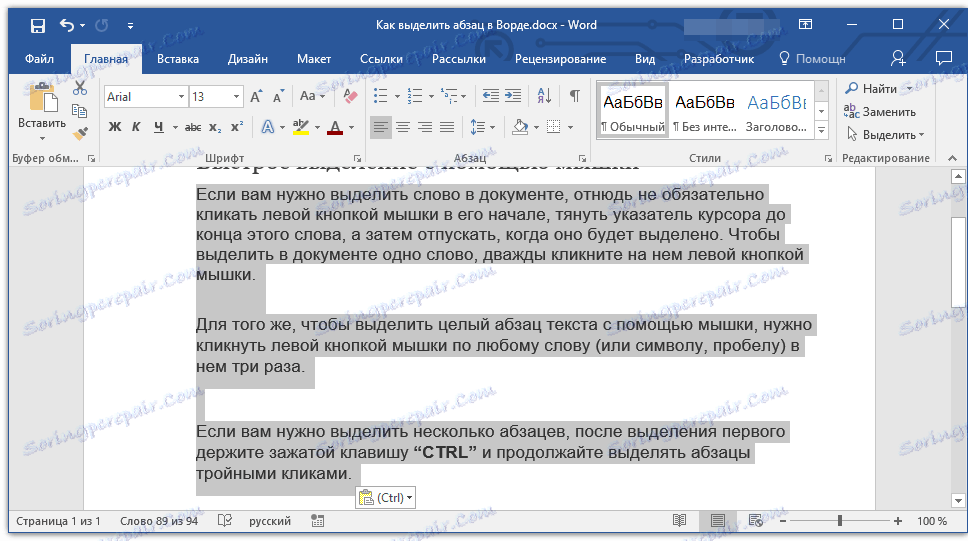
توجه: اگر شما نیاز به انتخاب کل پاراگراف را نداشته باشید، اما فقط بخشی از آن، شما باید آن را از راه قدیمی انجام دهید - با کلیک کردن بر روی دکمه سمت چپ ماوس در ابتدای قطعه و آزاد شدن آن در انتها.
انتخاب سریع با استفاده از کلیدهای
اگر مقاله ما درباره ترکیب کلید های Hotkey را در MS Word بخوانید، احتمالا می دانید که در بسیاری موارد با استفاده از آنها می توانید کار با اسناد بسیار ساده تر انجام دهید. با انتخاب متن، وضعیت مشابه است - به جای کلیک کردن و کشیدن موس، شما می توانید به سادگی چند کلید روی صفحه کلید را فشار دهید.
پاراگراف را از ابتدا تا انتها انتخاب کنید
1. مکان نما را به آغاز پاراگراف که می خواهید انتخاب کنید.

2. کلید "CTRL + SHIFT + ARROW پایین" را فشار دهید .
3. پاراگراف از بالا به پایین برجسته خواهد شد.

پاراگراف را از انتها به بالا انتخاب کنید
1. مکان نما در انتهای پاراگراف که می خواهید انتخاب کنید.
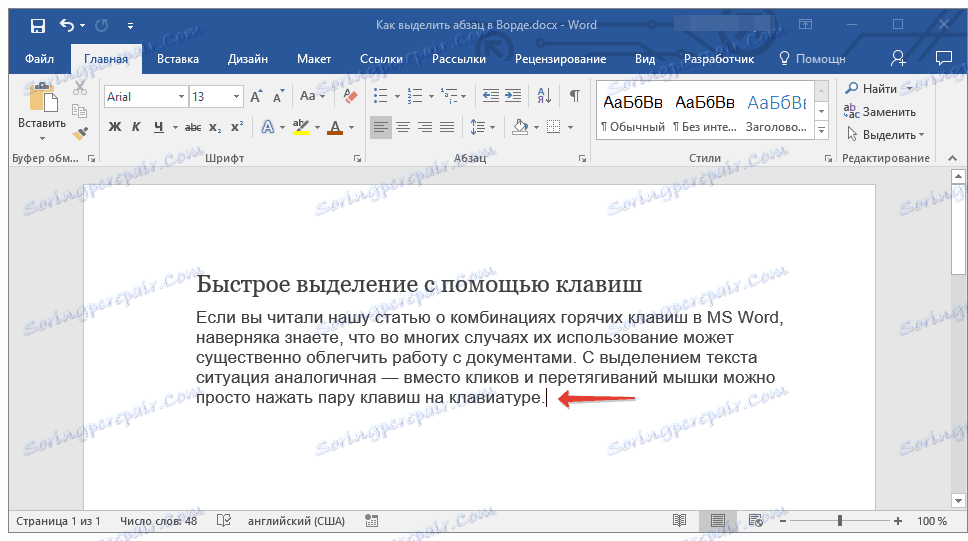
2. کلید "CTRL + SHIFT + UP ARROW" را فشار دهید .
3. پاراگراف در جهت پایین به بالا برجسته خواهد شد.

درس: چگونه در کلمه برای تغییر عقب بین پاراگراف ها
کلید های میانبر دیگر برای انتخاب متن سریع
علاوه بر انتخاب سریع پاراگرافها، ترکیبات کلیدی به شما کمک می کند تا سریعا هر یک از قطعات دیگر متن را انتخاب کنید، شروع از شخصیت و پایان دادن به کل سند است. قبل از انتخاب بخش ضروری متن، مکان نما را به سمت چپ یا راست آن عنصر یا بخشی از متن که می خواهید انتخاب کنید، قرار دهید.
توجه داشته باشید: کدام مکان (چپ یا راست) مکانیزم باید قبل از انتخاب متن باشد، بستگی به آن جهت که آن را انتخاب می کنید - از ابتدا تا انتها یا از انتها به ابتدای.
"SHIFT + LEFT / RIGHT ARROW" - انتخاب یک شخصیت به سمت چپ / راست؛
"CTRL + SHIFT + LEFT / RIGHT ARROW" - انتخاب یک کلمه چپ / راست؛
با فشار دادن کلید "HOME" و سپس فشار دادن "SHIFT + END" - انتخاب خط از ابتدا تا انتها؛
با فشار دادن کلید "END" و سپس فشار دادن "SHIFT + HOME" خط از انتها به ابتدای را مشخص می کند؛
با فشار دادن کلید "END" و سپس با فشار دادن "SHIFT + ARROW پایین" - یک خط را انتخاب کنید
با فشار دادن "HOME" و سپس با فشار دادن "SHIFT + UP ARROW" - یک خط را انتخاب کنید:
"CTRL + SHIFT + HOME" - انتخاب یک سند از انتها به ابتدای؛
"CTRL + SHIFT + END" - انتخاب یک سند از ابتدا تا انتها؛
"ALT + CTRL + SHIFT + PAGE DOWN / PAGE UP" - انتخاب یک پنجره از ابتدا تا انتها / از انتها به ابتدای (مکان نما باید در ابتدا یا انتهای قطعه متن قرار گیرد، بسته به اینکه کدام جهت برجسته، از بالا به پایین (PAGE پایین) و یا از پایین به بالا (PAGE UP))؛
"CTRL + A" - انتخاب تمام محتویات سند.
درس: چگونه آخرین عمل را در ورد حذف کنید
این همه، حالا شما می دانید چگونه یک پاراگراف یا هر قطعه متن دلخواه دیگر را در Word انتخاب کنید. علاوه بر این، به لطف دستورالعمل ساده ما، شما می توانید آن را بسیار سریع تر از اکثر کاربران متوسط انجام دهید.